iPhone बैक अप छोटे नहीं होते हैं। वे एक iPhone पर कुल उपयोग किए गए स्थान के समान आकार के नहीं हैं, लेकिन वे अभी भी आपके Windows ड्राइव पर GB का स्थान ले सकते हैं। बॉक्स से बाहर, आप नहीं बदल सकते हैं जहां बैक अप को सहेजा गया है। आप बैक को एक अलग स्थान पर ले जा सकते हैं, और इसे वापस ले जा सकते हैं जब आपको इसे फिर से स्थापित करने की आवश्यकता होती है लेकिन यह करने के लिए एक बहुत ही क्लूनी तरीका है। यदि आप हालांकि जंक्शन लिंक का उपयोग करने से पीछे नहीं हटते हैं, तो आप अपने आईफोन को आईट्यून्स का उपयोग करके एक बाहरी ड्राइव पर बैकअप ले सकते हैं।
बैक अप लोकेशन
ITunes के दो संस्करण उपलब्ध हैंपेश; एक डेस्कटॉप ऐप संस्करण, और एक UWP ऐप संस्करण। दोनों ऐप्स का बैक अप लोकेशन थोड़ा अलग है। आपको यह जानने की जरूरत है कि जंक्शन लिंक बनाने के लिए ऐप वर्तमान में बैक अप कहां सहेज रहा है जो इसे कहीं और इंगित करता है।
डेस्कटॉप संस्करण
C:UsersYour User NameAppDataRoamingApple ComputerMobileSyncBackup
UWP ऐप संस्करण
C:UsersYour User NameAppleMobileSyncBackup
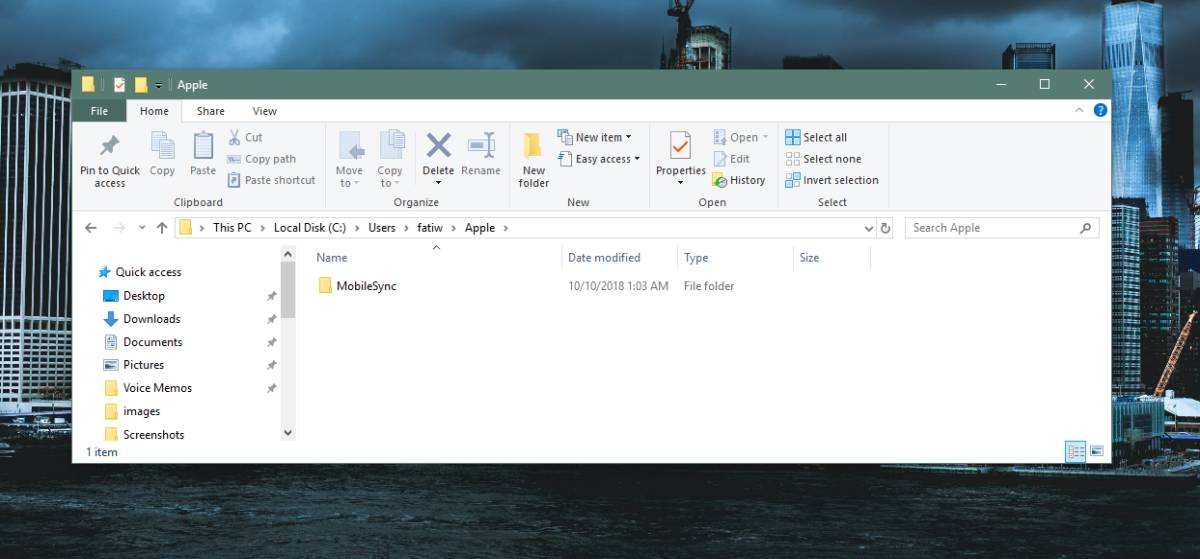
नया बैक अप लोकेशन
उस ड्राइव को कनेक्ट करें जिसे आप बैकअप लेना चाहते हैंके लिए आईफोन। यह न केवल बाहरी ड्राइव के लिए काम करता है, बल्कि इसका उपयोग आंतरिक ड्राइव के लिए भी किया जा सकता है। ड्राइव के मूल में, 'MobileSync' नामक एक फ़ोल्डर बनाएँ।
इसके बाद, अपने विंडोज़ ड्राइव से बैकअप फ़ोल्डर को काटें, और इस नए बनाए गए MobileSync फ़ोल्डर के अंदर पेस्ट करें। सुनिश्चित करें कि आप इसे कॉपी करने के बजाय इसे काटें और पेस्ट करें।
जंक्शन लिंक बनाएं
यदि आपके पास iTunes खुला है, तो इसे बंद करें। व्यवस्थापक अधिकारों के साथ ओपन कमांड प्रॉम्प्ट। आपको नीचे दिए गए कमांड को निष्पादित करने की आवश्यकता है, हालांकि, आपको इसे अपने वर्तमान बैक अप फ़ोल्डर के पथ से मेल खाने के लिए बदलना होगा, और आपके द्वारा बनाया गया नया।
UWP iTunes ऐप के लिए नीचे कमांड चलाएँ;
MkLink /J “C:UsersYour User NameAppleMobileSyncBackup” “E:MobileSyncBackup”
डेस्कटॉप आईट्यून्स ऐप के लिए नीचे कमांड चलाएँ;
MkLink /J “C:UsersYour User NameAppDataRoamingApple ComputerMobileSyncBackup” “E:MobileSyncBackup”
दोनों मामलों में, आप अपने वास्तविक उपयोगकर्ता नाम के साथ 'आपका उपयोगकर्ता नाम' बदलना चाहते हैं। आप उस ड्राइव लेटर को बदल सकते हैं, जिस पर कभी उस ड्राइव को लेटर सौंपा गया है, जिसे आप बैक अप लेना चाहते हैं।
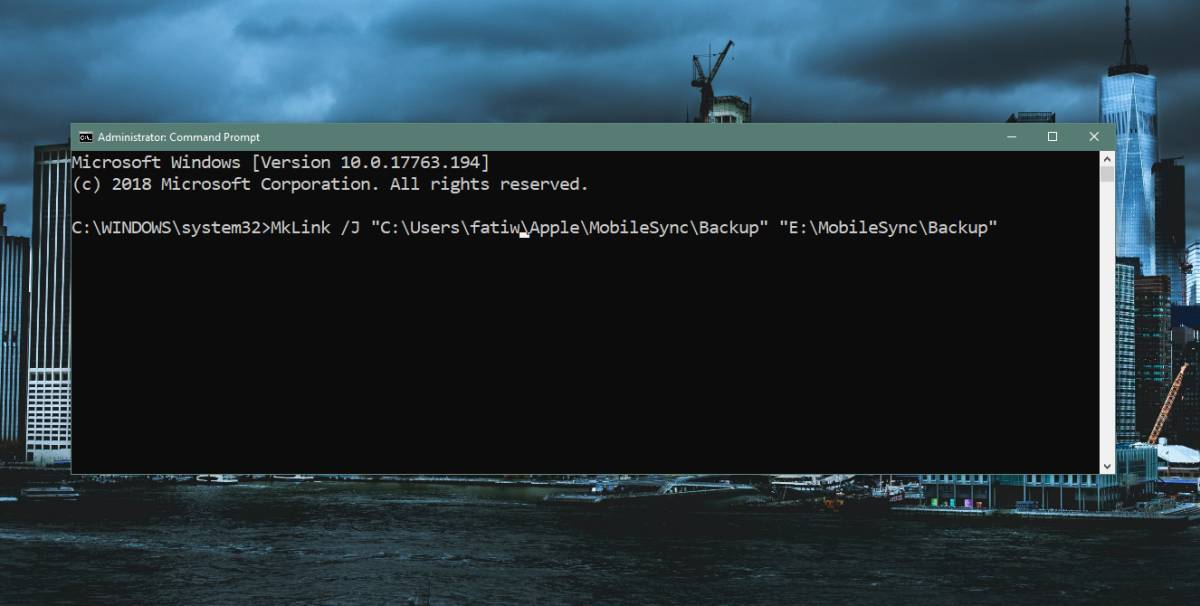
क्या चल रहा है?
आपको आश्चर्य हो सकता है कि आप इस पद्धति का उपयोग क्यों कर सकते हैंअपने iPhone को एक बाहरी ड्राइव पर बैकअप करें, लेकिन iTunes के माध्यम से बैक अप स्थान को न बदलें। यह इसलिए है क्योंकि जहां तक आईट्यून्स का सवाल है, यह अभी भी आपके आईफोन को मूल स्थान पर बैकअप दे रहा है जिसे उसने चुना था। जंक्शन लिंक वह है जो फ़ाइलों को एक अलग ड्राइव और अलग-अलग स्थान पर पुनः भेज रहा है।











टिप्पणियाँ